[FRAME="14 85"]السلام عليكم ورحمة الله وبركاته

اليوم يا اخوان سنوضح طريقة تركيب الويندوز فيستا بشكل مبسط وبالصور
بعد تحميل الفيستا من الانترنت نقوم بحرق ملف iso على اسطوانة dvd وبأقل سرعة ممكنه
لا تتجاوز ابداً الاربع سرعات 4x
يوجد برنامج رائع و متخصص في حرق الاسطوانات يدعى
ImgBurn
بعد الانتهاء من حرق ملف iso على اسطوانة DVD
بقي ان نتأكد من خطوة مهمة جداً
وهي تحويل الاولوية في الاقلاع Booting من اعدادت البيوس Bios
بحيث يكون الاقلاع اولا من القرص المدمج الـ CD/DVD وليس القرص الصلب HDD
الآن نضع اسطوانة الفيستا في سواقة الاقراص ونعيد تشغيل الجهاز
سوف يقلع الجهاز مباشرة من اسطوانة الفيستا وتبدأ عملية التنصيب
التنصيب Installation
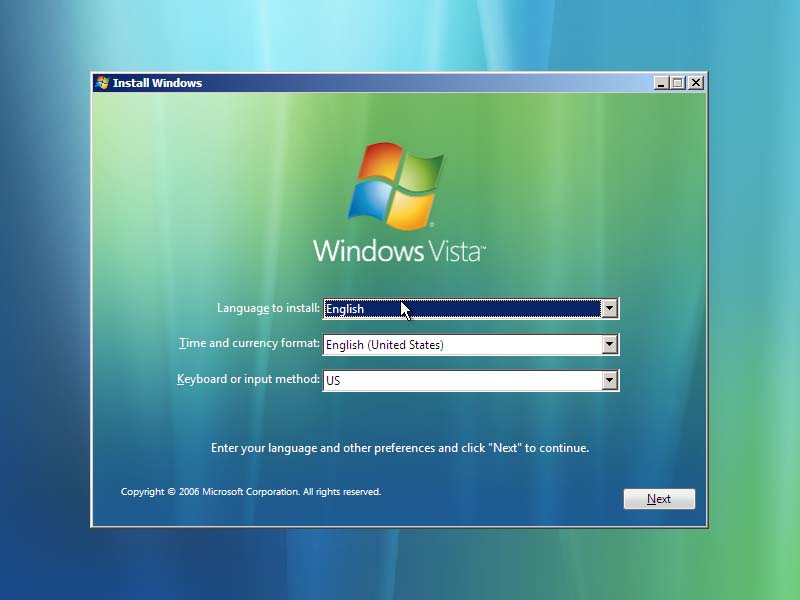
في الخطوة الاولى سنقوم بأختيار اللغة ، حالياً لا توجد اي لغة متوفرة سوى اللغة الانجليزية
* فيما بعد ستقوم مايكروسوفت بطرح حزمة التعريب وبالامكان اضافتها ودمجها للفيستا بكل سهولة
ايضا بالامكان اختيار لغة لوحة المفاتيح و طريقة عرض الاوقات والتواريخ
نضغط على التالي next وننتقل للخطوة الثانية
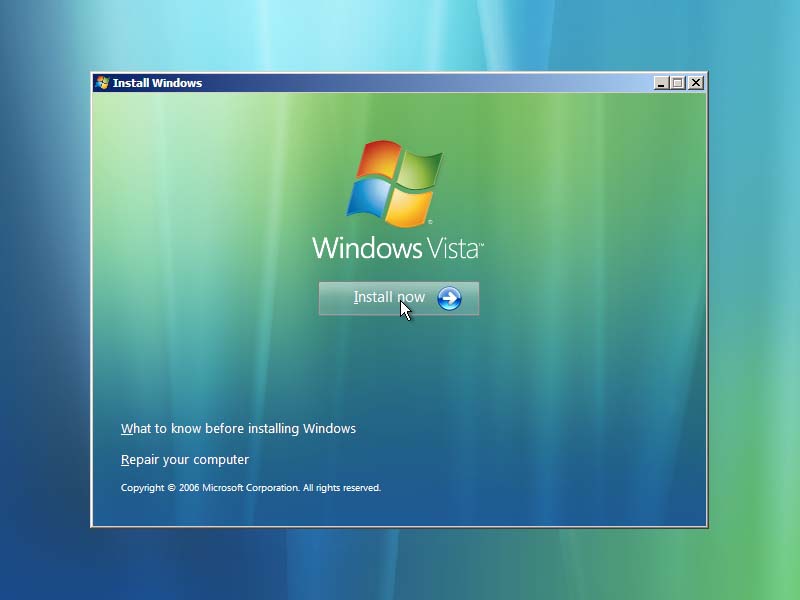
في هذه الخطوة سنضغط على Install Now
وبعدها تضهر لنا نافذة اخرى تطلب منك هل ترغب بالاتصال مباشرة بموقع مايكروسوفت لتحميل آخر التحديثات والتعريفات اثناء التصيب
طبعا من الافضل اختيار نعم في حالة كان اتصالك سريع كالخطوط الرقمية DSL
اما في حالة الاتصال البطيء كالاتصال الهاتفي Dialup يفضل الغاء هذي الخاصية
وبعدها تضهر لك نافذة اخرى تطلب منك وضع الرقم التسلسلي لنسخة الفيستا
طبعا اذا ما عندك رقم سيريل اصلي من مايكروسوفت يجب عليك تخطي هذي الخطوة
وسوف يقوم الفيستا باعطائك مدة 30 يوم لتفعيل النسخة
يوجد ايضا اختيار وهو تفعيل نسخة الفيستا مباشرة بعد الانتهاء من التنصيب
قم بتعطيل هذي الخاصية
ثم نضغط على التالي next وننتقل للخطوة التالية
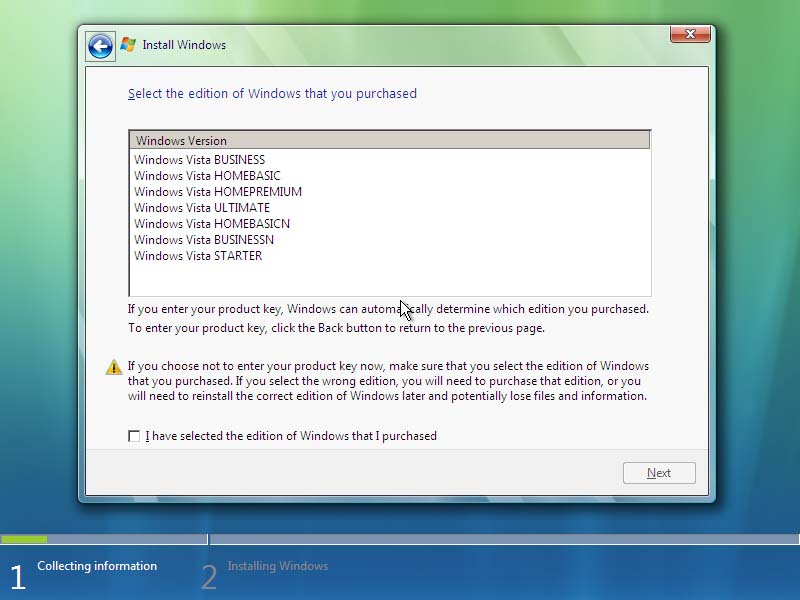
ستظهر لك جميع نسخ الفيستا والتي يمكن تركبيها على جهازك
اقل النسخ مميزات هي نسخة Windows Vista Starter
وافضل النسخ واكثرها مميزات هي نسخة Windows Vista Ultimate
اختر النسخة المناسبة لك ولمواصفات جهازك ثم لاتنسى ان تضع اشارة ( صح ) امام عبارة
لقد قمت باختيار النسخة التي قمت بشرائها
ستظهر لك ايضا اتفاقية الاستخدام ، اضغط موافق Agree
وبعدها نقوم بالضغط على التالي next وننتقل للخطوة التالية
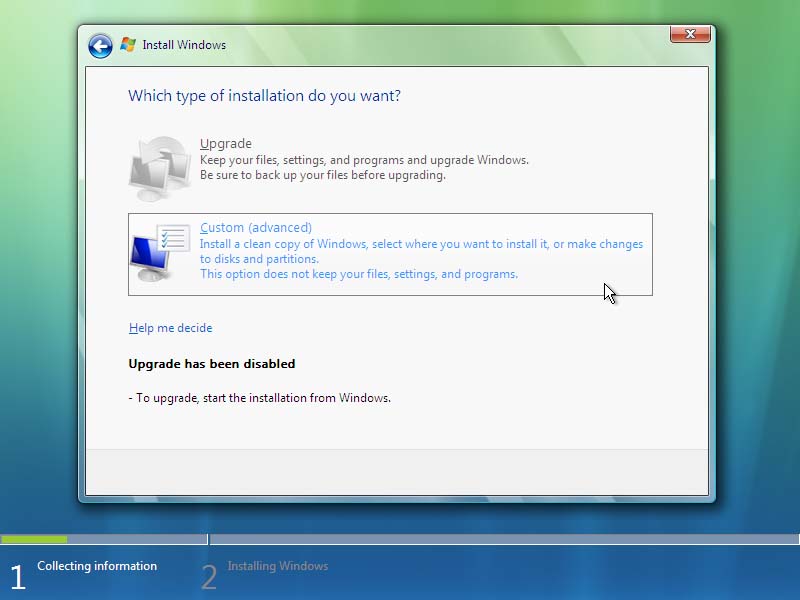
هنا نختار نوع التنصيب
اختار تركيب جديد Custom Advanced
Click Next...
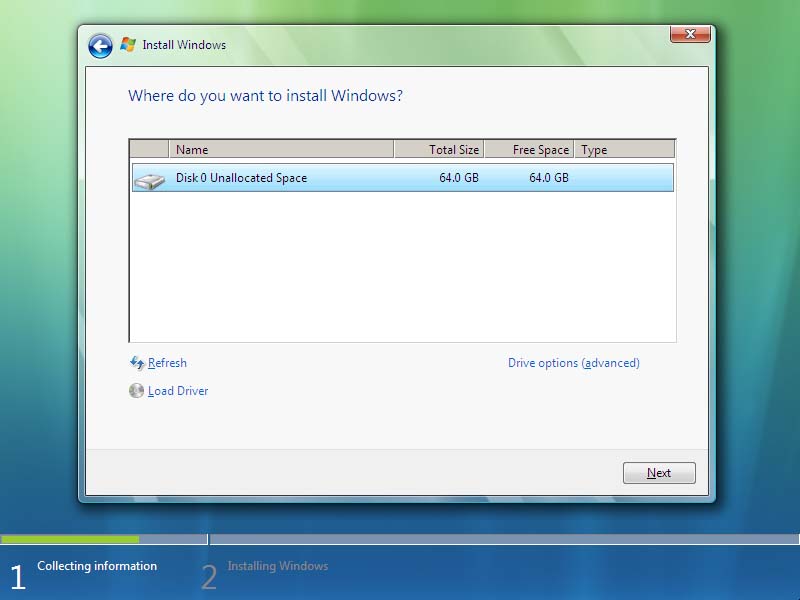
هنا نختار البارتيشن والذي سنقول بتركيب الويندوز فيستا عليه
اذا رغبت في تجزئة الهارديسك وعمل الفورمات اضغط على Drive options
Click next...
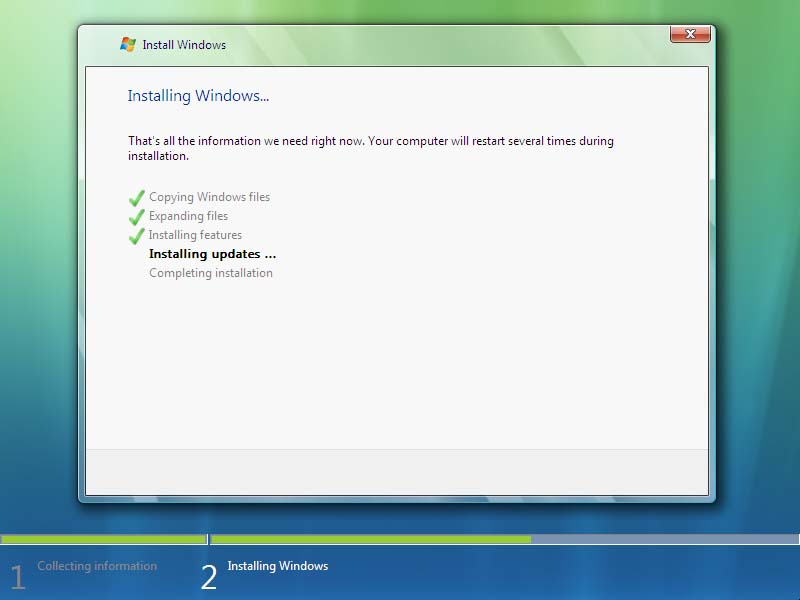
سيبدأ الان الويندوز فيستا بتنصيب النظام على جهازك
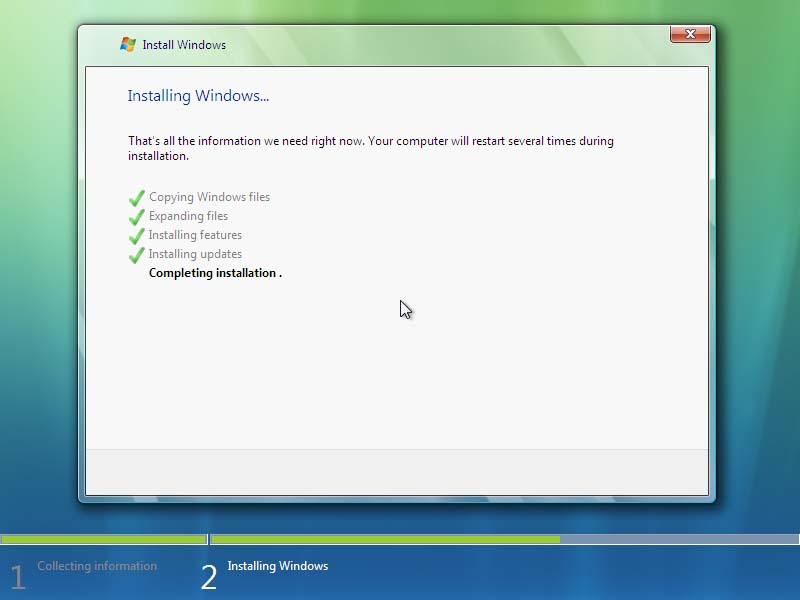
تم الانتهاء من نسخ الملفات وتركيب الفيستا على جهازك
سيتم اعادة الجهاز والدخول على صفحة الاعدادات الاولية
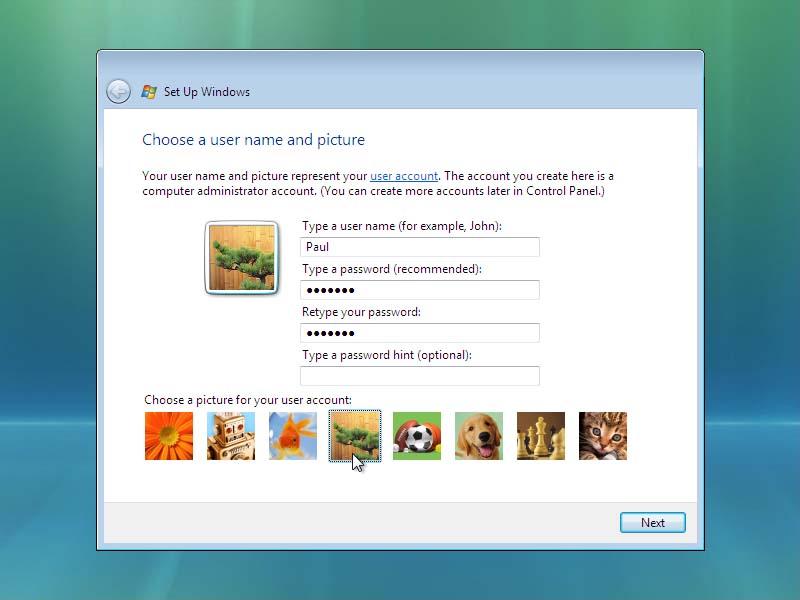
في هذي الخطوة اكتب اسم المستخدم والكلمة السرية واختيار الصورة الرمزية
Click Next...
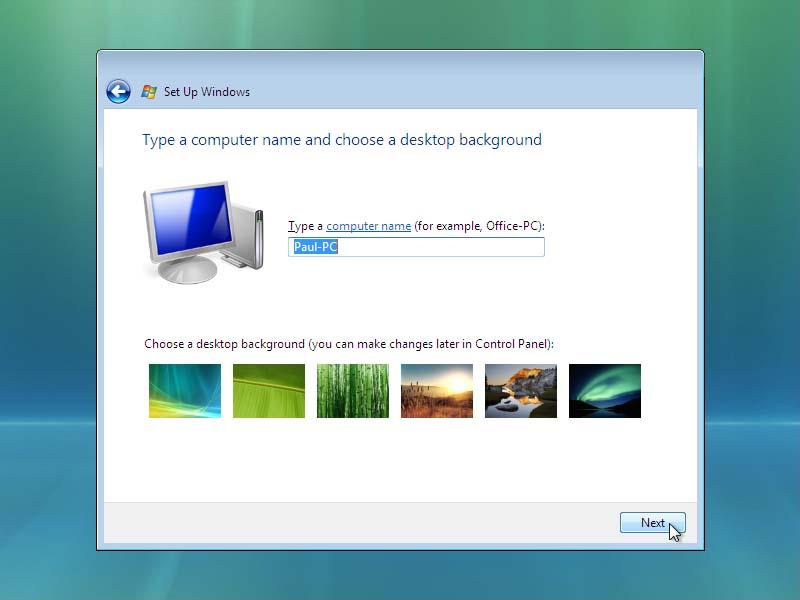
اكتب اسم الجهاز واختار ايضا خلفية الشاشة المناسبة لك
Click Next...
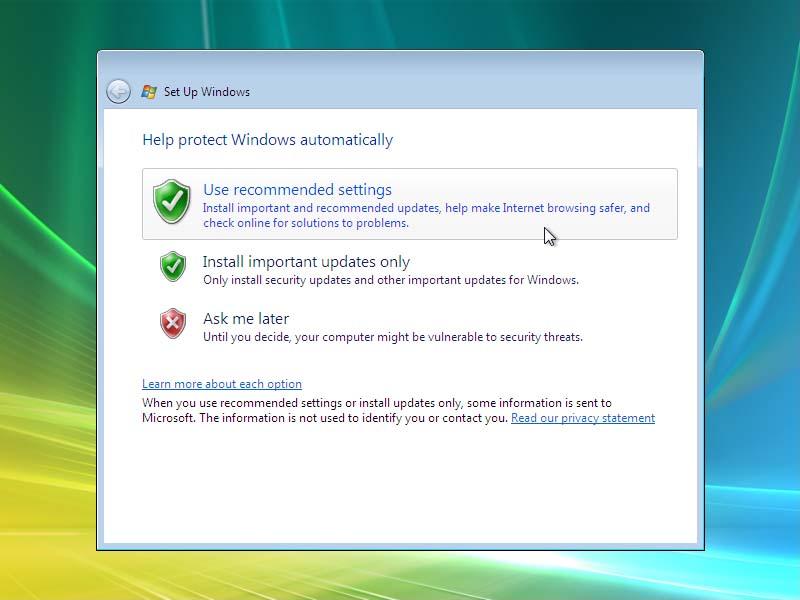
من هنا نختار نوع التحديث للويندوز
تحديث تلقائي او الاعلام فقط بوجود تحديثات
اضغط على الاختيار المناسب لك
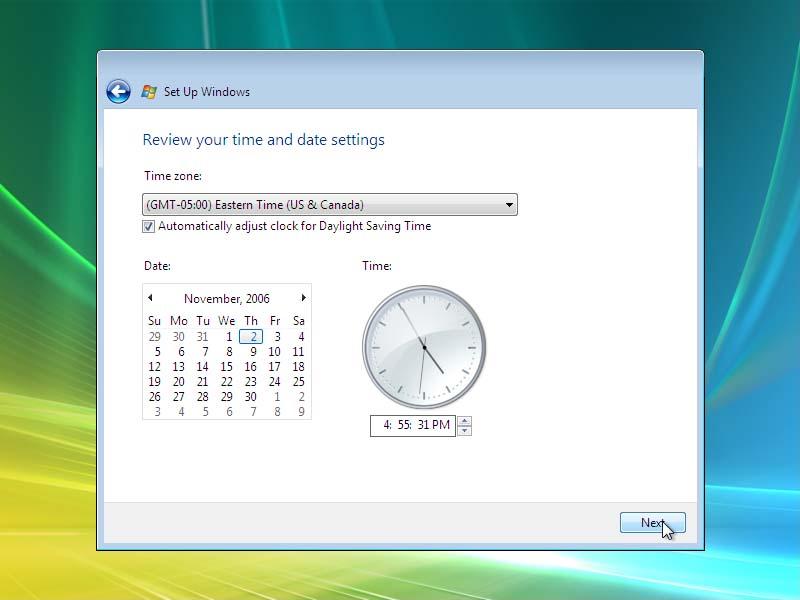
نختار الوقت والتاريخ
Click Next...
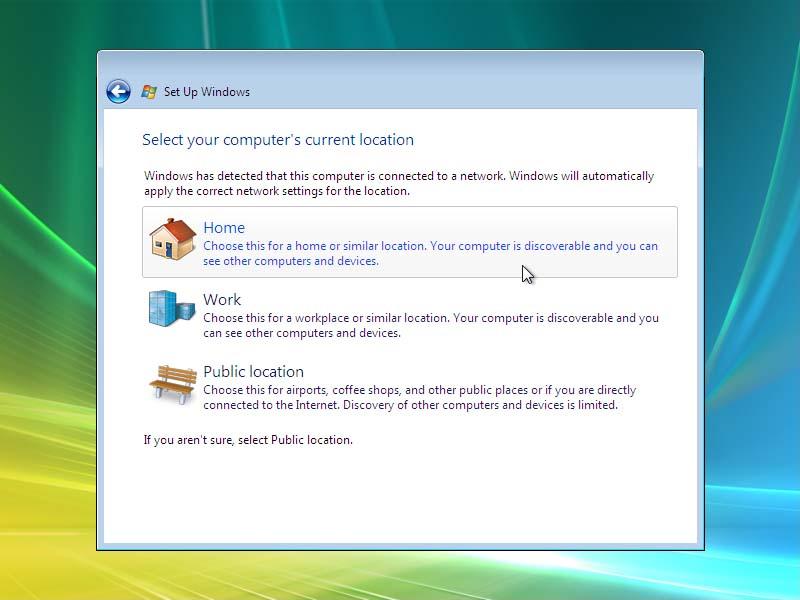
نوع الشبكة المستخدمة هل هي شبكة منزلية او شبكة عمل او شبكة عامة
اختار الشبكة المناسبة
Next...
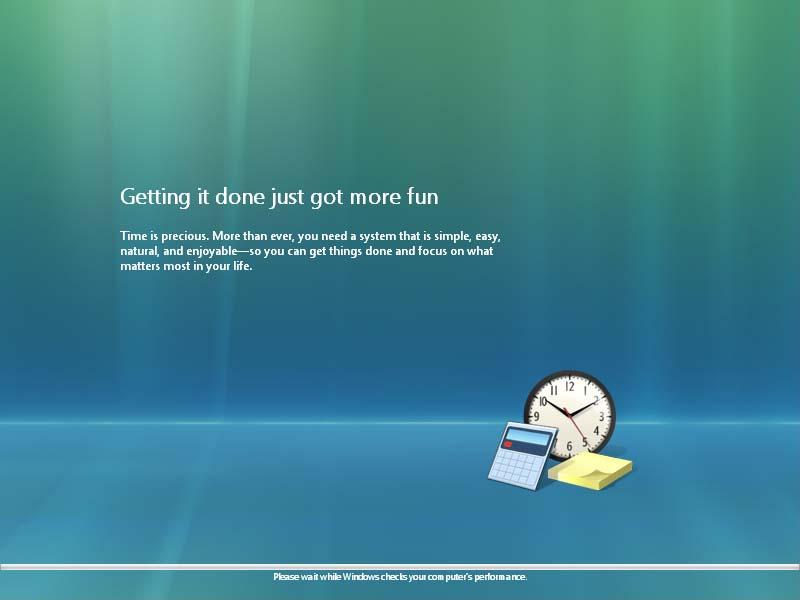
هذي هي الخطوة الاخيرة
هنا يقوم الويندوز فيتسا بتقييم جهازك ويعطيك التقييم من خمسة
بعض البرامج والمؤثرات في الفيستا تعتمد على نسبة تقييم جهازك
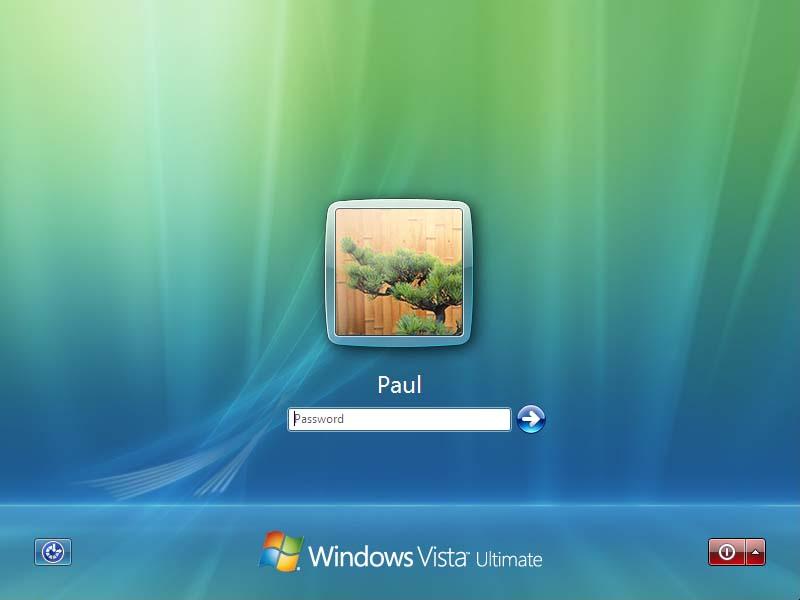
انتهينا من تركيب الويندوز فيتسا وهذي هي واجهة الدخول للنظام
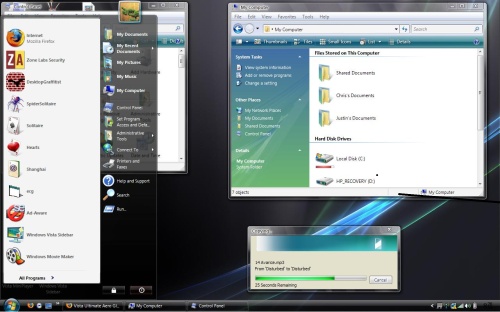
مع أجمل تحية لكم جميعا
منقـ(مع أجمل تحية للكاتب)ـــول
أبو هـــــMــــــام
جارى إعداد شرح خاص بي مع شرح إضافي لـ :
- طريقة تنصيب الفيستا على الإكس بي
- طريقة تنصيب الإكس بي بعد الفيستا.
.[/FRAME]

اليوم يا اخوان سنوضح طريقة تركيب الويندوز فيستا بشكل مبسط وبالصور
بعد تحميل الفيستا من الانترنت نقوم بحرق ملف iso على اسطوانة dvd وبأقل سرعة ممكنه
لا تتجاوز ابداً الاربع سرعات 4x
يوجد برنامج رائع و متخصص في حرق الاسطوانات يدعى
ImgBurn
بعد الانتهاء من حرق ملف iso على اسطوانة DVD
بقي ان نتأكد من خطوة مهمة جداً
وهي تحويل الاولوية في الاقلاع Booting من اعدادت البيوس Bios
بحيث يكون الاقلاع اولا من القرص المدمج الـ CD/DVD وليس القرص الصلب HDD
الآن نضع اسطوانة الفيستا في سواقة الاقراص ونعيد تشغيل الجهاز
سوف يقلع الجهاز مباشرة من اسطوانة الفيستا وتبدأ عملية التنصيب
التنصيب Installation
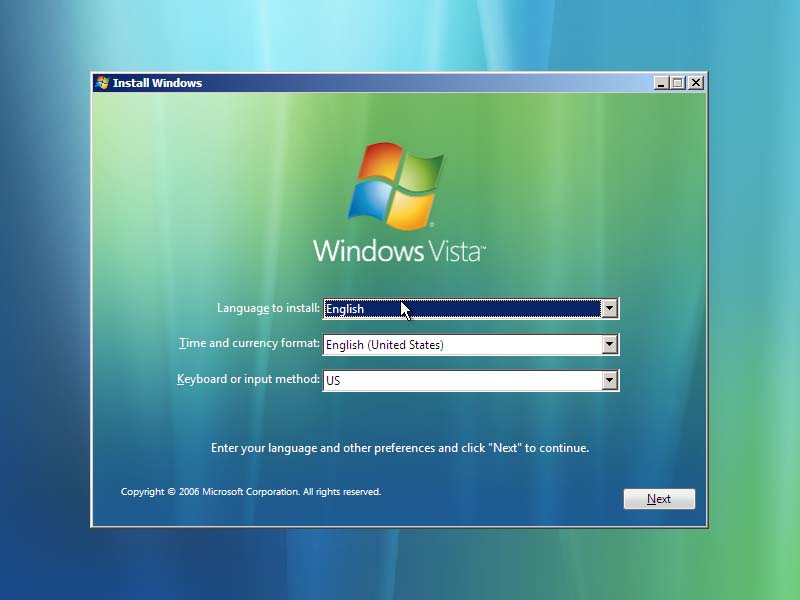
في الخطوة الاولى سنقوم بأختيار اللغة ، حالياً لا توجد اي لغة متوفرة سوى اللغة الانجليزية
* فيما بعد ستقوم مايكروسوفت بطرح حزمة التعريب وبالامكان اضافتها ودمجها للفيستا بكل سهولة
ايضا بالامكان اختيار لغة لوحة المفاتيح و طريقة عرض الاوقات والتواريخ
نضغط على التالي next وننتقل للخطوة الثانية
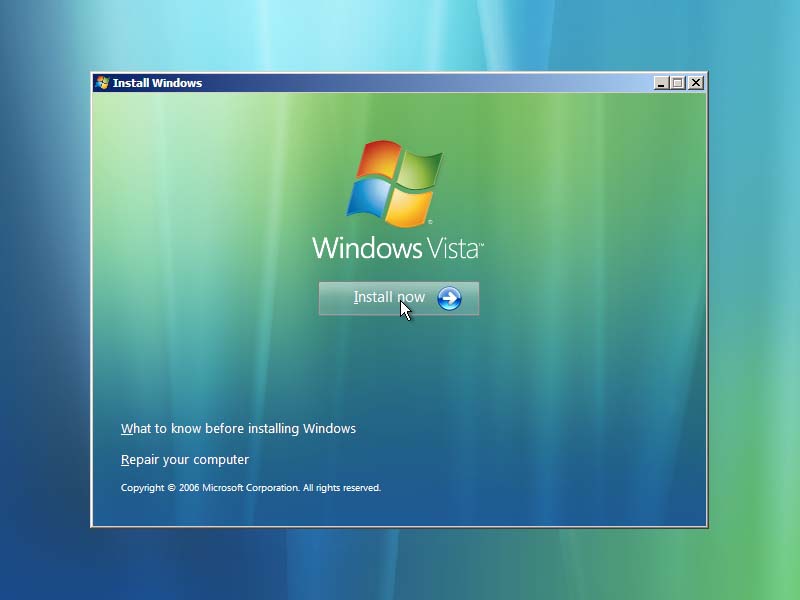
في هذه الخطوة سنضغط على Install Now
وبعدها تضهر لنا نافذة اخرى تطلب منك هل ترغب بالاتصال مباشرة بموقع مايكروسوفت لتحميل آخر التحديثات والتعريفات اثناء التصيب
طبعا من الافضل اختيار نعم في حالة كان اتصالك سريع كالخطوط الرقمية DSL
اما في حالة الاتصال البطيء كالاتصال الهاتفي Dialup يفضل الغاء هذي الخاصية
وبعدها تضهر لك نافذة اخرى تطلب منك وضع الرقم التسلسلي لنسخة الفيستا
طبعا اذا ما عندك رقم سيريل اصلي من مايكروسوفت يجب عليك تخطي هذي الخطوة
وسوف يقوم الفيستا باعطائك مدة 30 يوم لتفعيل النسخة
يوجد ايضا اختيار وهو تفعيل نسخة الفيستا مباشرة بعد الانتهاء من التنصيب
قم بتعطيل هذي الخاصية
ثم نضغط على التالي next وننتقل للخطوة التالية
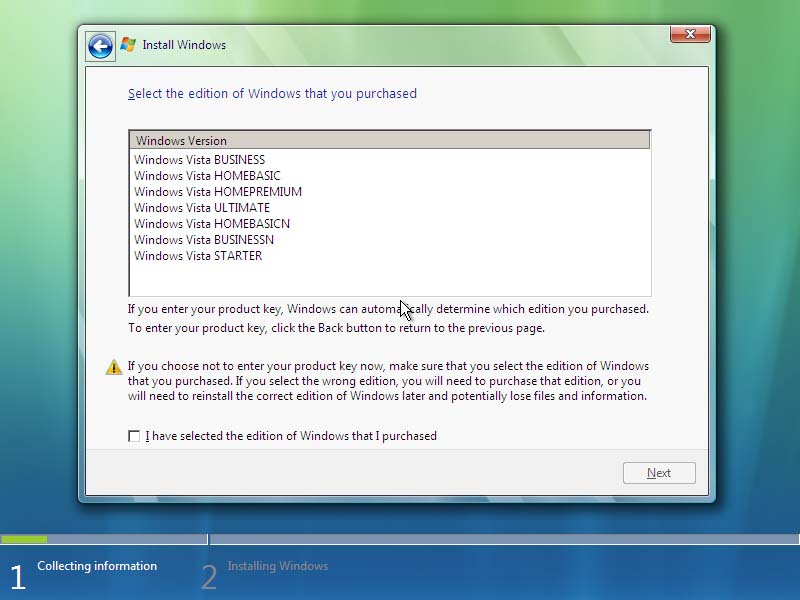
ستظهر لك جميع نسخ الفيستا والتي يمكن تركبيها على جهازك
اقل النسخ مميزات هي نسخة Windows Vista Starter
وافضل النسخ واكثرها مميزات هي نسخة Windows Vista Ultimate
اختر النسخة المناسبة لك ولمواصفات جهازك ثم لاتنسى ان تضع اشارة ( صح ) امام عبارة
لقد قمت باختيار النسخة التي قمت بشرائها
ستظهر لك ايضا اتفاقية الاستخدام ، اضغط موافق Agree
وبعدها نقوم بالضغط على التالي next وننتقل للخطوة التالية
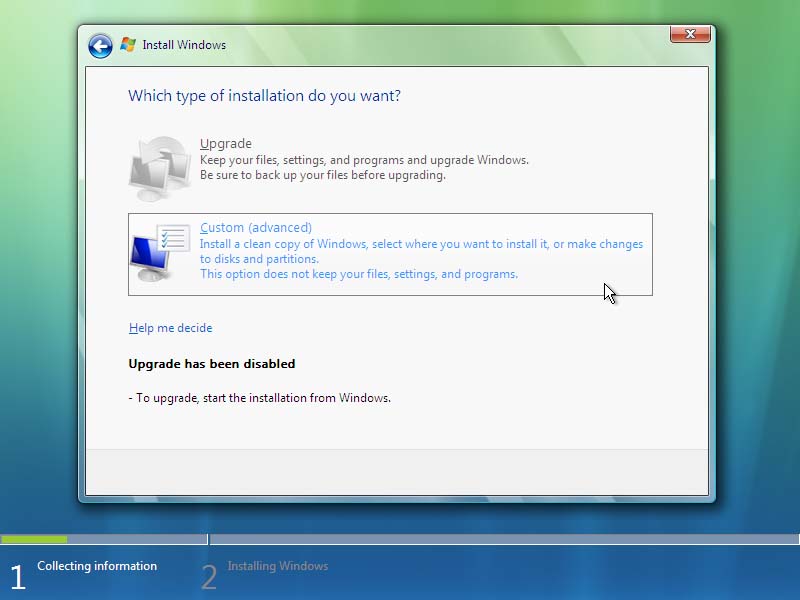
هنا نختار نوع التنصيب
اختار تركيب جديد Custom Advanced
Click Next...
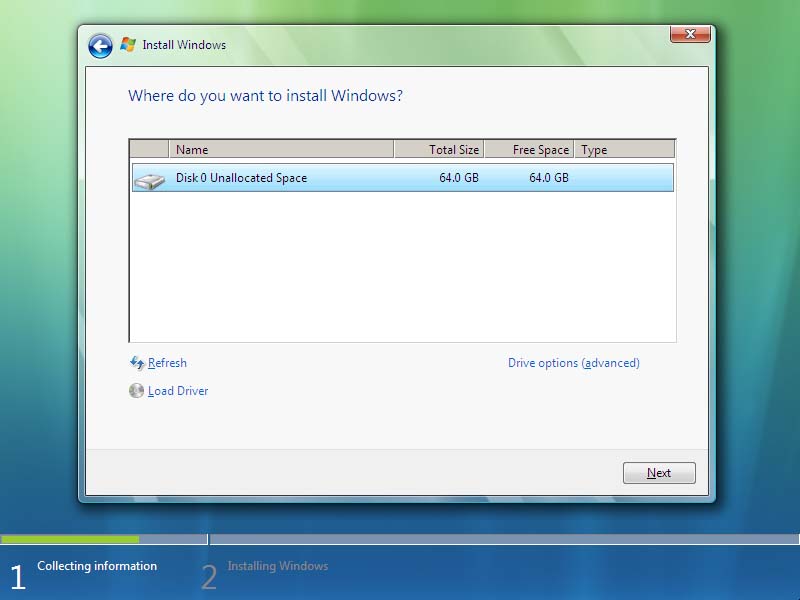
هنا نختار البارتيشن والذي سنقول بتركيب الويندوز فيستا عليه
اذا رغبت في تجزئة الهارديسك وعمل الفورمات اضغط على Drive options
Click next...
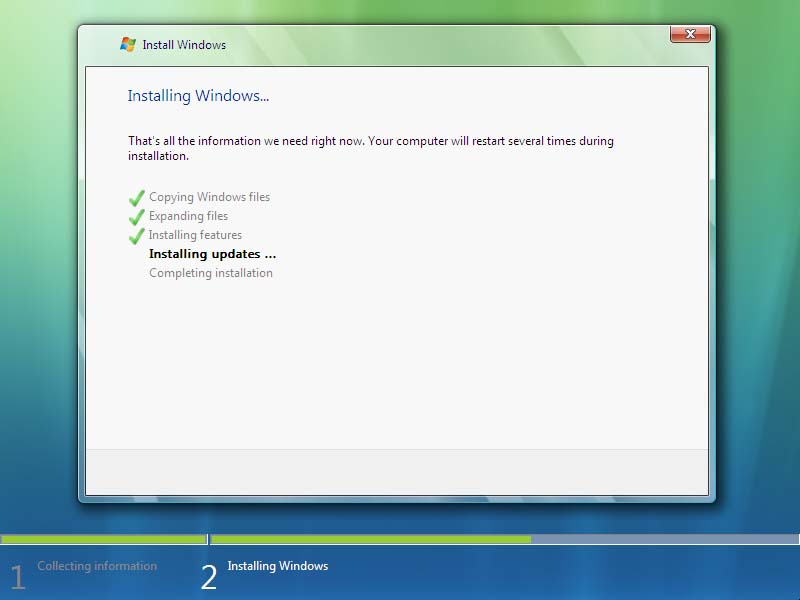
سيبدأ الان الويندوز فيستا بتنصيب النظام على جهازك
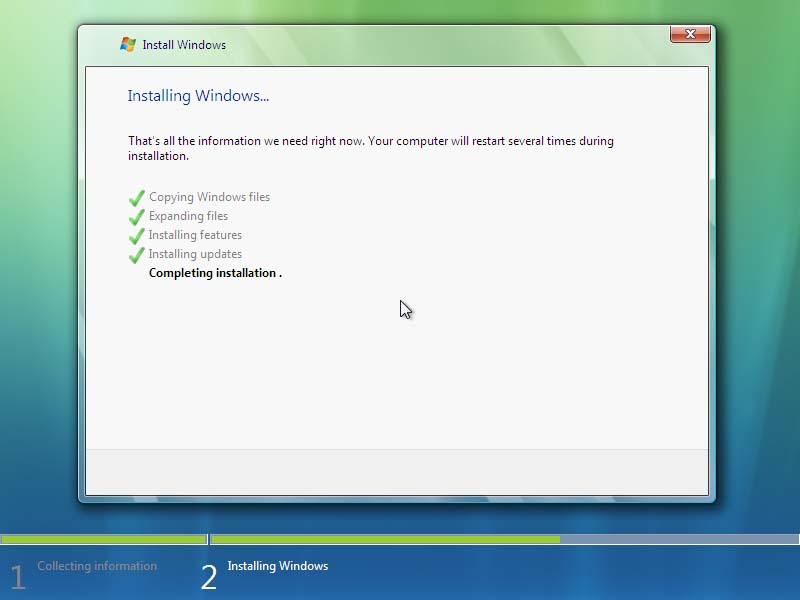
تم الانتهاء من نسخ الملفات وتركيب الفيستا على جهازك
سيتم اعادة الجهاز والدخول على صفحة الاعدادات الاولية
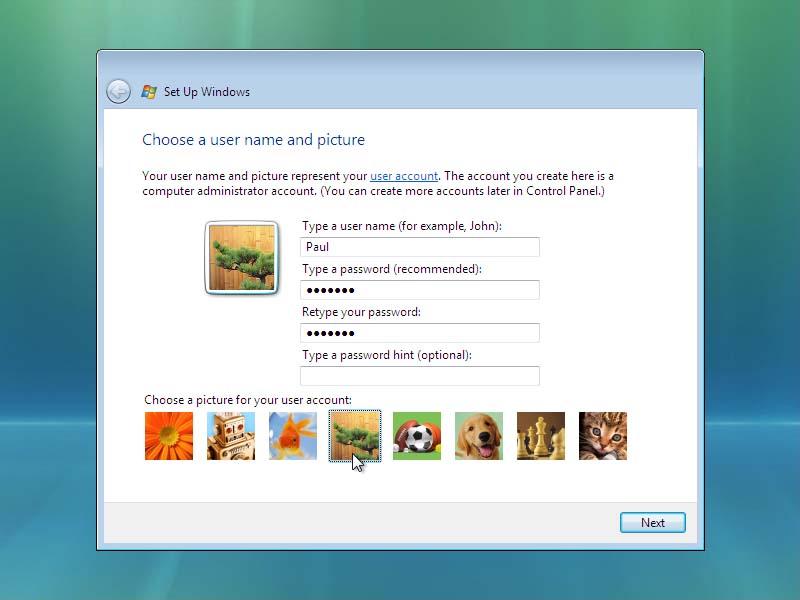
في هذي الخطوة اكتب اسم المستخدم والكلمة السرية واختيار الصورة الرمزية
Click Next...
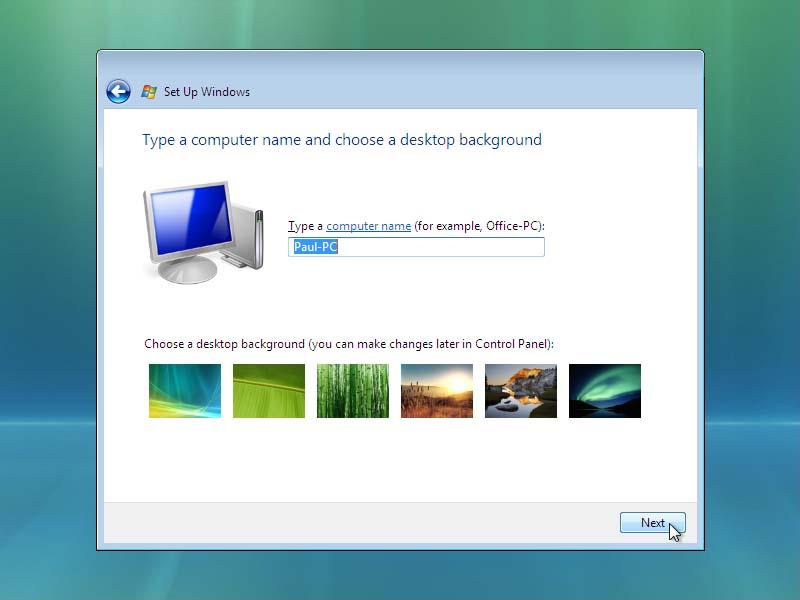
اكتب اسم الجهاز واختار ايضا خلفية الشاشة المناسبة لك
Click Next...
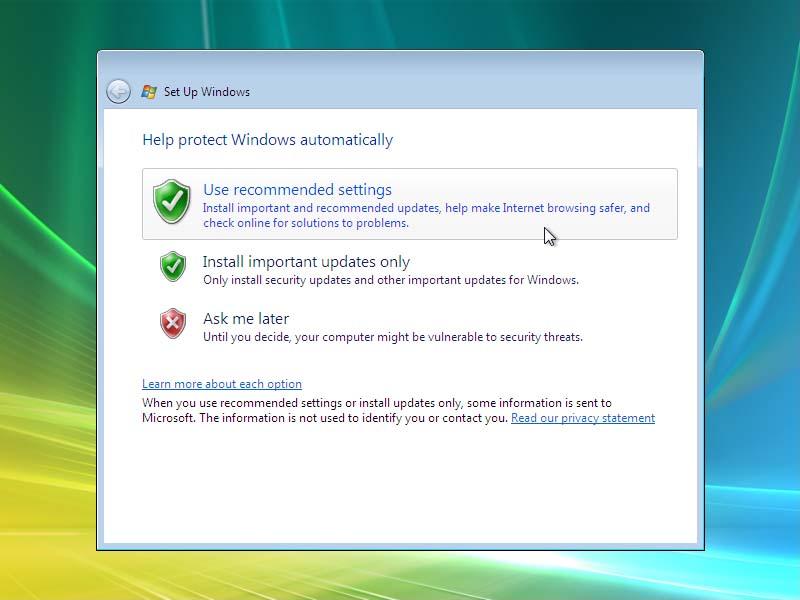
من هنا نختار نوع التحديث للويندوز
تحديث تلقائي او الاعلام فقط بوجود تحديثات
اضغط على الاختيار المناسب لك
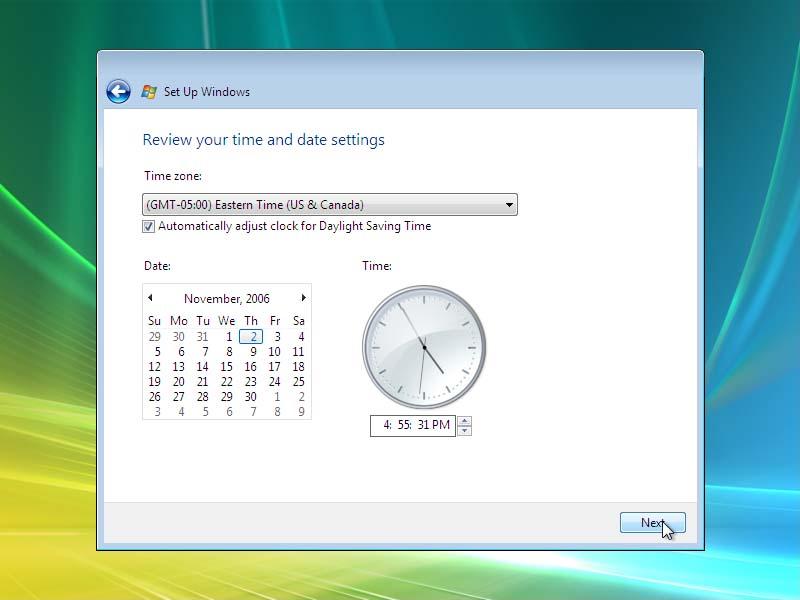
نختار الوقت والتاريخ
Click Next...
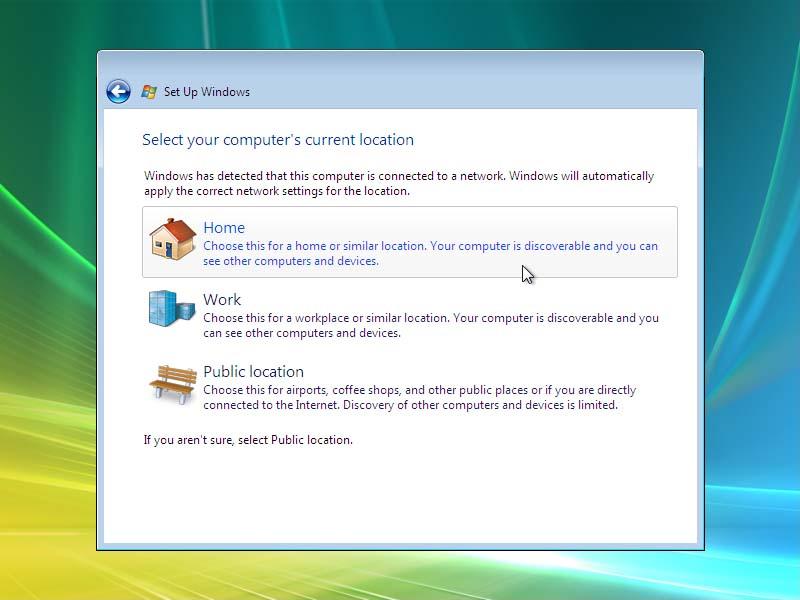
نوع الشبكة المستخدمة هل هي شبكة منزلية او شبكة عمل او شبكة عامة
اختار الشبكة المناسبة
Next...
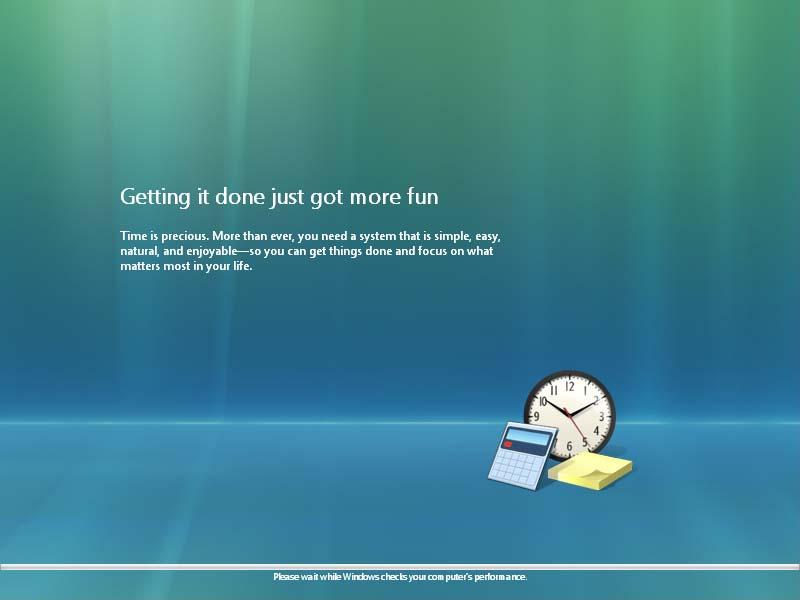
هذي هي الخطوة الاخيرة
هنا يقوم الويندوز فيتسا بتقييم جهازك ويعطيك التقييم من خمسة
بعض البرامج والمؤثرات في الفيستا تعتمد على نسبة تقييم جهازك
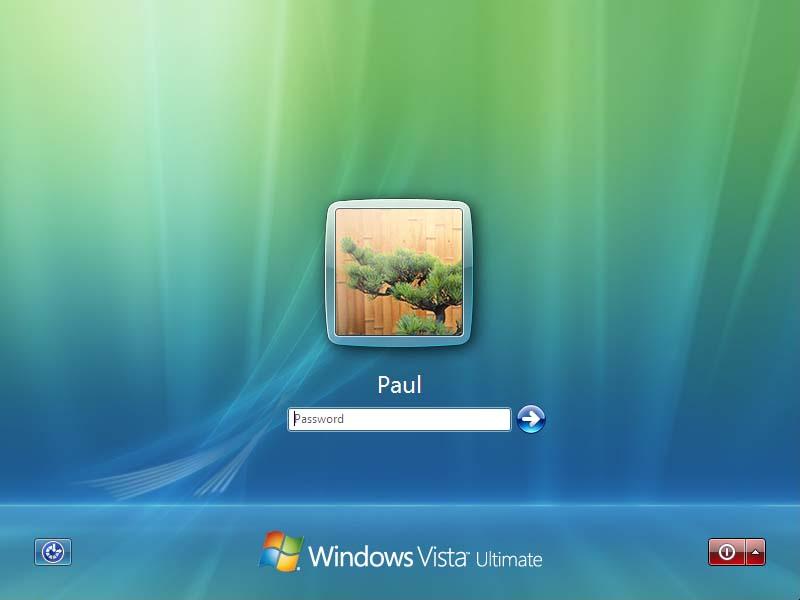
انتهينا من تركيب الويندوز فيتسا وهذي هي واجهة الدخول للنظام
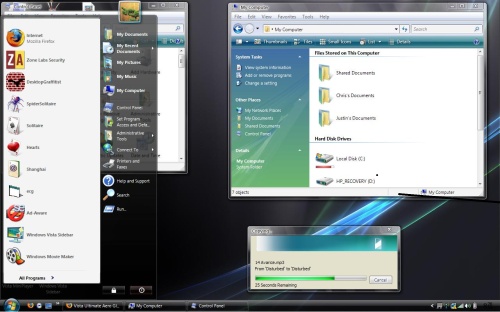
مع أجمل تحية لكم جميعا
منقـ(مع أجمل تحية للكاتب)ـــول
أبو هـــــMــــــام
جارى إعداد شرح خاص بي مع شرح إضافي لـ :
- طريقة تنصيب الفيستا على الإكس بي
- طريقة تنصيب الإكس بي بعد الفيستا.
.[/FRAME]


تعليق